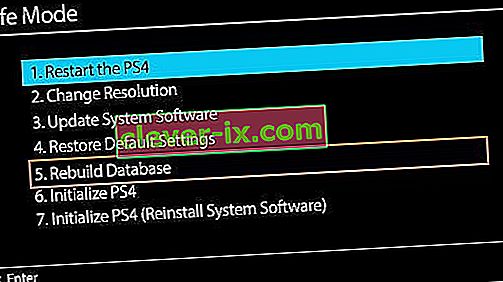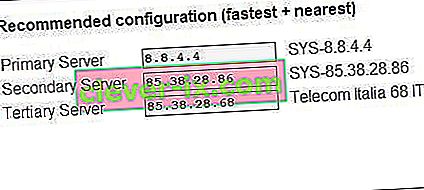Korisnici PlayStationa 4 s vremena na vrijeme suočavaju se s problemima zamrzavanja ili zaostajanja konzole. Postoji nekoliko simptoma koji prate problem smrzavanja i zaostajanja, od kojih neki uključuju zamrzavanje konzole (i eventualno gašenje) tijekom igranja ili uobičajene upotrebe, zamrzavanje konzole tijekom instalacije, zaostajanje igre prilikom igranja internetskih igara i zamrzavanje povezano s određenim igrama ili diskovima.
Ne postoji točan uzrok ovog problema, već nekoliko njih. Neki uzroci problema smrzavanja / zaostajanja uključuju:
- Neispravni ili puni pogoni tvrdog diska
- Greške i problemi firmvera
- Spora internetska veza
- Začepljena predmemorija
- Loša ventilacija
- Neuredna baza podataka
U ovom ću članku pružiti upute kako riješiti problem zamrzavanja / zaostajanja pomoću različitih pristupa. Na vama je da otkrijete što bi mogao biti uzrok vašeg problema i primijenite ispravno rješenje.
1. metoda: Provjera tvrdog diska
Neispravan tvrdi disk može uzrokovati znatno usporavanje sustava. Preporučljivo je provjeriti ima li na tvrdom disku grešaka. Vjerojatno će tvrdi disk imati problema ako čujete neobične zvukove ili primijetite neobično ponašanje u odjeljku tvrdog diska. U ovom trenutku preporučljivo je promijeniti pogon kako je opisano u donjim koracima. Budući da se ovaj postupak sastoji od rastavljanja uređaja, morate biti izuzetno oprezni.
- Potpuno isključite PS4 pritiskom na tipku za napajanje najmanje 7 sekundi dok ne začujete dva zvučna signala što znači da je potpuno isključen.
- Odspojite kabel za napajanje i ostale kabele pričvršćene na konzolu.
- Izvucite poklopac ležišta tvrdog diska (sjajni dio) prema lijevoj strani sustava da biste ga uklonili.
- Provjerite tvrdi disk da li je pravilno postavljen i dobro pričvršćen na ploču. Ako ga želite promijeniti, uzmite vijak i zamijenite tvrdi disk novim. Imajte na umu da ćete na novi tvrdi disk morati instalirati novi sistemski softver.
2. metoda: Oslobađanje prostora
Mali prostor na konzoli stvara manji prostor za rad sustava, što dovodi do usporavanja. Oslobađanje malo prostora pomoći će poboljšati brzinu vašeg sustava.
- Na glavnom zaslonu idite na Postavke> Upravljanje sustavom za pohranu i odaberite bilo koju od kategorija u nastavku da biste vidjeli više informacija.
- Prijave
- Galerija snimanja
- Podaci spremljeni u aplikaciji
- Teme

- Odaberite sadržaj koji želite izbrisati
- Pritisnite gumb Opcije, a zatim odaberite Izbriši
Podaci spremljeni u aplikaciji sadrže sve podatke spremljene iz igara i tu će vjerojatno biti neke loše predmemorije. Otvorite igru zbog čega se sustav zamrzava i očistite podatke.
Metoda 3: Obnova baze podataka
Baza podataka PlayStation 4 s vremenom se počinje začepljivati, što je čini neučinkovitom i sporom. Ponovna izgradnja baze podataka značajno će poboljšati performanse vaših konzola i smanjiti zamrzavanje ili zaostajanje.
- Isključite PS4 držeći gumb za napajanje najmanje sedam sekundi. Čut ćete dva zvučna signala koji pokazuju da je potpuno isključen.
- Pokrenite se u sigurni način rada pritiskom i držanjem tipke za napajanje oko 7 sekundi dok ne začujete drugi zvučni signal.
- Spojite svoj DualShock 4 kontroler putem USB kabela na PS4 jer je Bluetooth neaktivan u sigurnom načinu rada.
- Pomaknite se prema dolje i odaberite Obnovi bazu podataka - Ovo skenira pogon i stvara novu bazu podataka sa svim sadržajem. Ova operacija može potrajati dugo, ovisno o vrsti i broju podataka.
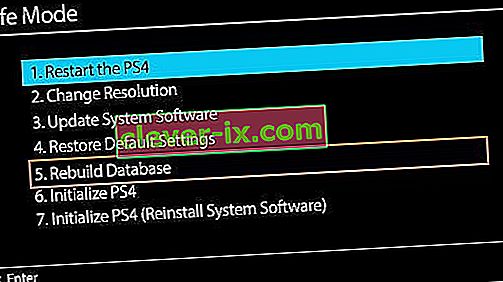
- Nakon toga kliknite opciju " Ažuriraj softver sustava " i provjerite postoje li dostupna ažuriranja.
- Ako postoje, instalirajte ih i provjerite nastavlja li problem.
4. metoda: Optimizacija internetske veze
Zakašnjenja tijekom internetskog igranja možete doživjeti zbog spore internetske veze. Slijedite ove savjete kako biste smanjili zaostajanje tijekom mrežnih igara.
- Ako je moguće, koristite ethernet veze putem Wi-Fi mreže
- Upotrijebite pojačivač Wi-Fi signala ako je signal vrlo slab ili pomaknite konzolu bliže usmjerivaču
- Korištenje bržeg DNS-a
- Preuzmite i pokrenite Googleov Namebench na bilo kojem računalu (pokušajte da se ne odvija nijedno drugo preuzimanje poput vas, jer bi to moglo promijeniti rezultate). Poredit će sve dostupne poslužitelje imena i pronaći one koji su vam najbliži i najbrži.
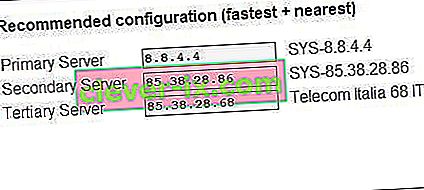
- Na vašem PS4 idite na Network> Set up Internet Connection i odaberite " Use Wi-Fi " ili " Use LAN Cable ", ovisno o tome jeste li povezani putem Wi-Fi-ja ili ethernet-kabela.
- Odaberite Prilagođeno> Automatsko> Nemoj odrediti> Ručno
- Unesite brojeve koje pruža aplikacija Namebench prema njihovom redoslijedu. Nakon toga odaberite "Automatski", a zatim "Ne koristi".
Imajte na umu da se kvaliteta veze s poslužiteljima imena vremenom razlikuje, pa biste možda trebali povremeno ponoviti ovaj postupak.
Postavljanje prosljeđivanja priključaka
- Pomoću preglednika otvorite postavke preglednika usmjerivača (obično 192.168.1.1).
- Potražite postavke "prosljeđivanje porta"
- Kad ste tamo, navedite ili odaberite IP adresu svog PS4. Postavke> Mreža> Prikaz statusa veze možete pronaći na vašem PS4.
- Stvorite pravila za prosljeđivanje UDP i TCP porta za oba za sljedeće brojeve: 80, 443, 1935, 3478, 3479, 3480. Ova vas web lokacija može provesti kroz postupak za vaš određeni usmjerivač.
- Također ne zaboravite koristiti NAT tip 2 umjesto 1.
5. metoda: Dobivanje najnovijih ažuriranja

Ažuriranje firmvera obično nudi poboljšanja performansi i ispravke na vašoj PS4 konzoli.
- Nabavite USB stick s najmanje 400 MB slobodnog prostora. USB se mora obrisati, a zatim stvoriti mapu PS4 s podmapom UPDATE .
- Preuzmite najnovije ažuriranje za PS4 odavde i kopirajte ga u mapu UPDATE na vašem flash pogonu.
- Isključite konzolu, a zatim utaknite USB stick u jedan od PS4 usmjerenih USB priključaka.
- Držite gumb za napajanje najmanje 7 sekundi da biste se pokrenuli u sigurnom načinu rada.
- U sigurnom načinu rada odaberite treću opciju "Ažuriranje softvera sustava" i slijedite upute od tamo.
Ponovnom inicijalizacijom PS4 sustava vratit ćete vaš sustav i pružiti vam izvanmrežno iskustvo.
Evo nekoliko dodatnih mjera koje možete poduzeti kako biste osigurali da vam se PS4 ne smrzne ili zaostane.
- Ako se suočavate sa smrzavanjem diska s igrama, obratite se prodavaču kod kojeg ste ga kupili.
- Osigurajte dovoljno ventilacije za sustav.
- Samo ponovno pokretanje sustava često djeluje.